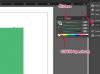Bildekreditt: Photos.com/Photos.com/Getty Images
Mange profesjonelle fotografer bruker linsedeksler for å eliminere solflekker, også kjent som linselys, når de fotograferer. Uten en linsehette eller andre provisoriske metoder for å blokkere solen, er det vanligvis lite som kan gjøres for å forhindre at uønskede flekker og striper vises på utendørsfotografiene dine. Hvis du redigerer i Photoshop, er det imidlertid en måte å fjerne fargespesifikke flekker forårsaket av solen.
Trinn 1
Åpne Photoshop og få bildet du vil jobbe med. Gjør dette ved å klikke på "Fil" på toppnavigasjonen, og deretter "Åpne". Dette lar deg få tilgang til bildet uansett hvor det er lagret på datamaskinen din.
Dagens video
Steg 2
Lag et justeringslag for fargetone/metning. Gjør dette ved å finne "Layer" på den øverste navigasjonen, rulle markøren ned til "New Adjustment Layer", og deretter velge "Hue/Saturation". Et vindu med lagalternativer åpnes automatisk.
Trinn 3
Gi laget et navn som du vil, og la alle alternativer, Farge, Modus og Opasitet, være slik de var da vinduet åpnet. Klikk "OK" og et nytt vindu med lagalternativer åpnes. Du bør se en rullegardinmeny og tre skyveknapper.
Trinn 4
I dette nye vinduet, finn den øverste rullegardinmenyen, merket "Rediger". Velg fargen som passer best til fargen på solflekkene i bildet ditt. For eksempel, hvis linselyset skapte gule flekker på bildet ditt, velg "Gul" fra denne menyen. Ikke lukk vinduet.
Trinn 5
Legg merke til at pipetteverktøyet åpnes automatisk når du har valgt. Ta denne pipetten og klikk på en av flekkene du ønsker å eliminere på bildet ditt. Prøv å velge stedet med det mest konsentrerte eksemplet på fargen du sikter mot.
Trinn 6
Gå tilbake til det fortsatt åpne vinduet og klikk på den midterste glidebryteren, merket "Saturation". Trekk glidebryteren så langt til venstre som nødvendig for å eliminere det gule fra linseutvidelsen.
Trinn 7
Legg merke til glidebryteren under "Saturation", som er "Lightness". Hvis solflekkene fortsatt er tilstede, om enn uten farge, drar du denne glidebryteren til venstre for å redusere lysstyrken.
Trinn 8
Klikk på "OK"-knappen på høyre side av vinduet.
Tips
Hvis bildet ditt har linselys i flere farger, prøv å gjenta trinnene ovenfor for hver av dem.
Legg merke til "Forhåndsvisning"-boksen i "Hue/Saturation"-justeringsvinduet. Du kan krysse av og fjerne merket for dette for å se en før-og-etter-representasjon av arbeidet ditt.